升級Windows 10操作系統已經有很長一段時間了,通過一段時間體驗,小編並不太喜歡Win10內置的全新Spantan(斯巴達)浏覽器,還是比較喜歡IE浏覽器。不過,很多網友和小編一樣,開始可能還找不到win10 ie浏覽器在哪,小編也是通過一番摸索才找到的,下面將Win10打開IE11浏覽器方法分享出來,希望對於小白朋友們有所幫助。

Win10 ie浏覽器在哪?
根據此前微軟公布的消息,Win10正式版中,不僅內置了全新的Spantan斯巴達浏覽器,此外還內置了IE11浏覽器。但由於Win10主推Spantan,導致IE浏覽器被隱藏了。
那麼,如何打開Win10自帶的IE浏覽器呢?方法如下。
第一步:首先點擊Win10桌面任務欄左側的“搜索”圖標,如下圖所示。
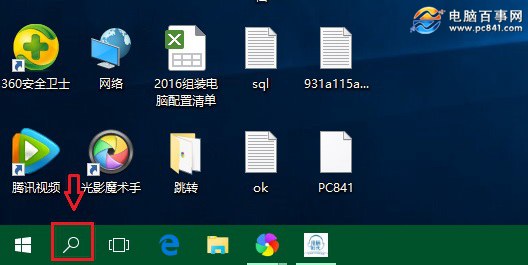
第二步:然後在搜索框種,輸入 ie 在頂部就可以自動顯示ie 11浏覽器快捷式,點擊打開就可以了,如圖所示。
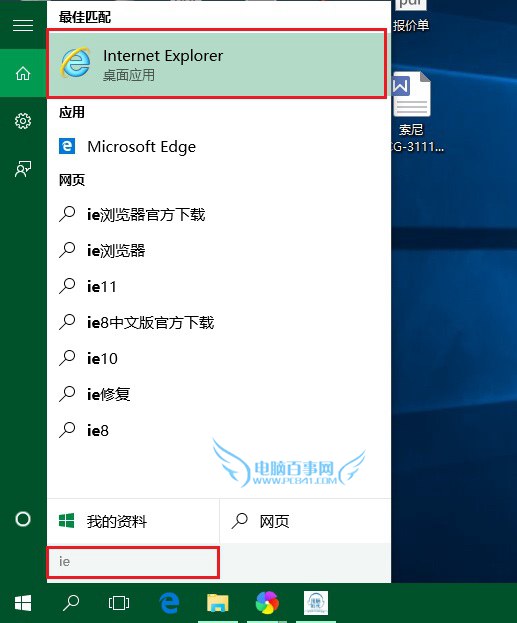
打開之後,就可以看到我們熟悉的IE浏覽器了,如圖所示。
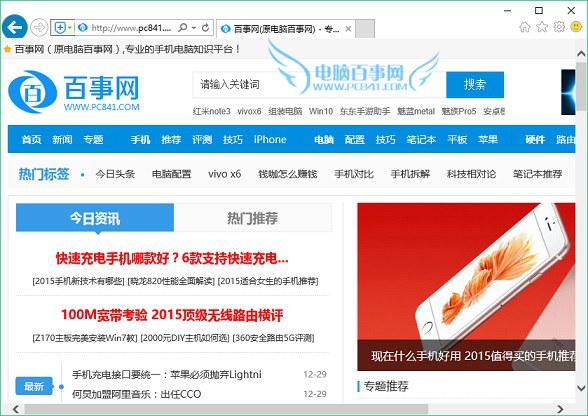
以上就是打開Win10自帶的IE11浏覽器方法,如果覺得Spantan浏覽器體驗不夠好或者兼容性不強的話,不妨將IE浏覽器設置為桌面快捷方式,方便今後快速找到。